Win10开机修复磁盘错误怎么跳过?Win10关闭开机磁盘检查的方法
Win10开机修复磁盘错误怎么跳过?近期有Win10用户的电脑由于一次意外断电,导致每次启动都提示修复磁盘错误的弹窗,十分烦人。那么有没有什么方法可以将其关闭呢?下面小编就来和大家讲讲Win10关闭开机磁盘检查的方法。
具体操作如下:
1、打开电脑,按下电脑键盘的win+R键,打开电脑中的运行窗口。

2、在运行窗口中输入:regedit命令,打开注册编辑器。

3、然后依次打开i注册表中的:HKEY_LOCAL_MACHINESYSTEMCurrentControlSetControlSession Manager,操作如下。
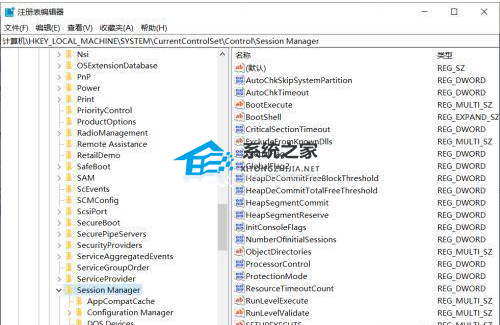
4、在右边的窗口中找到:BootExecute,双击鼠标右键。
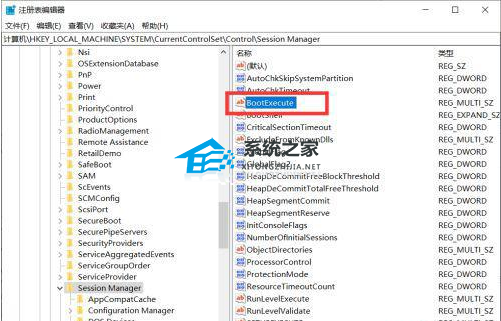
5、将此项中的数值数据清空,确定保存即可。
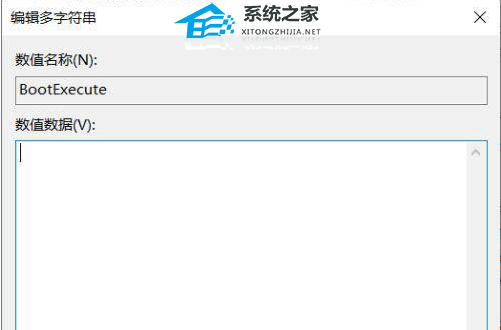
6、最后重启电脑即可。
{else}Win10开机修复磁盘错误怎么跳过?近期有Win10用户的电脑由于一次意外断电,导致每次启动都提示修复磁盘错误的弹窗,十分烦人。那么有没有什么方法可以将其关闭呢?下面小编就来和大家讲讲Win10关闭开机磁盘检查的方法。
具体操作如下:
1、打开电脑,按下电脑键盘的win+R键,打开电脑中的运行窗口。

2、在运行窗口中输入:regedit命令,打开注册编辑器。

3、然后依次打开i注册表中的:HKEY_LOCAL_MACHINESYSTEMCurrentControlSetControlSession Manager,操作如下。
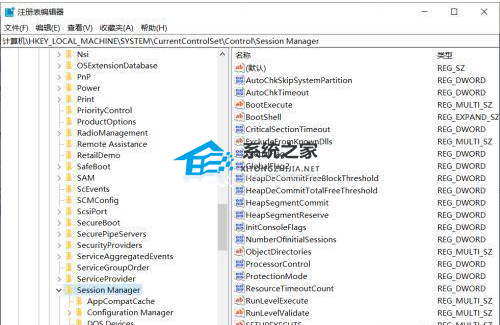
4、在右边的窗口中找到:BootExecute,双击鼠标右键。
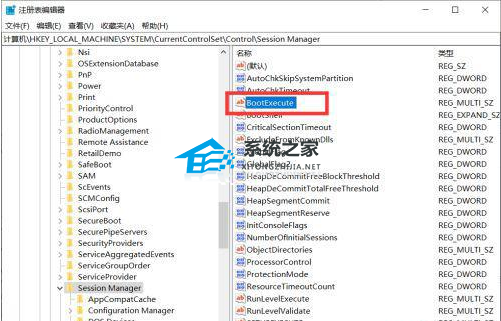
5、将此项中的数值数据清空,确定保存即可。
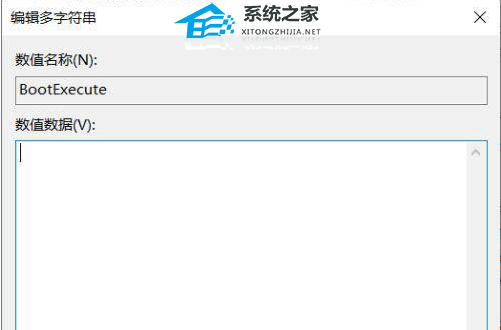
6、最后重启电脑即可。
Win10教程最新文章
游戏排行
热点推荐
换一换- Win10选21H2还是22H2好?Win10 22h2和21h2的区别
- 电脑开机提示:please power down and connect the pcie power cable(s)
- Win10消费者版本是什么意思?Win10消费者版本介绍
- Win10电脑提取压缩包出现错误提示代码0x80004005解决方法
- Win10怎么关闭左下角搜索框?Win10左下角搜索框关闭教程
- Win10自带浏览器卸载了怎么恢复?
- Win10卸载不了更新补丁怎么办?没有成功卸载全部更新解决方法
- Win10打开文件提示“在商店中查找应用”怎么办?
- Win10连接投影仪不显示怎么解决?Win10连接投影仪无信号怎么办?
- 如何让Win10启动后进入选择用户界面





















